Τρόπος εγγραφής ταινιών DVD σε μονάδα flash USB (Προστατευμένη και μη προστατευμένη)
Κάθε φορά που θέλετε να παρακολουθήσετε ταινίες DVD, πρέπει να χρησιμοποιήσετε ένα DVD player ή μια εσωτερική / εξωτερική μονάδα DVD. Είναι άβολο να το κάνετε. Επιπλέον, ο δίσκος DVD σας θα γρατσουνιστεί ή θα σπάσει λόγω του ότι παίζει συχνά. Κατά τη διάρκεια αυτής της περιόδου, μπορείτε να εξαγάγετε περιεχόμενο DVD σε έναν εξωτερικό σκληρό δίσκο. Λοιπόν, μπορείτε να χρησιμοποιήσετε αντίγραφο DVD ή DVD ripper λογισμικό για μεταφορά DVD σε μονάδα flash USB. Ωστόσο, η ποιότητα του βίντεο εξόδου δεν είναι τόσο καλή όσο η αρχική. Η προστασία DRM είναι επίσης ενοχλητική. Κατά τη διάρκεια αυτής της περιόδου, μπορείτε να εγγράψετε DVD σε USB για να λύσετε τέλεια το πρόβλημα. Τόσο μη προστατευμένοι όσο και προστατευμένοι από πνευματικά δικαιώματα δίσκο DVD μπορούν να ψηφιοποιηθούν σε βίντεο MP4. Μπορείτε να αναπαραγάγετε DVD απευθείας σε μια μονάδα flash USB. Θέλετε να μάθετε πώς να αντιγράψετε DVD σε μια μονάδα flash; Απλώς διαβάστε και ακολουθήστε.
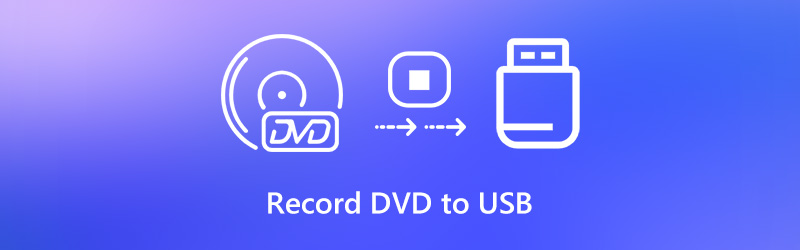

Μέρος 1: Πώς να εγγράψετε DVD σε USB στον υπολογιστή σας
Εάν προσπαθήσετε να αντιγράψετε ένα DVD σε μια μονάδα flash USB με εγγραφή, μπορείτε να παρακάμψετε την προστασία DVD DRM απευθείας. Το βίντεο συνεχούς ροής DVD θα εγγραφεί και θα εξαχθεί σε MP4, MKV, WMV και άλλες δημοφιλείς μορφές σε μια μονάδα USB. Την επόμενη φορά που θέλετε να παρακολουθήσετε ταινίες DVD, μπορείτε να συνδέσετε αυτήν τη μονάδα USB σε οποιονδήποτε υπολογιστή για άμεση αναπαραγωγή του DVD.
είναι Εγγραφή οθόνης Vidmore που μπορούν να εγγράψουν ροή βίντεο με ήχο στον υπολογιστή σας Windows ή Mac. Απλώς παίξτε μια ταινία από DVD. Αργότερα, μπορείτε να εγγράψετε και να κατεβάσετε περιεχόμενο DVD με την αρχική ποιότητα. Επιπλέον, μπορείτε να ορίσετε μια προγραμματισμένη εργασία εγγραφής για αυτόματη εγγραφή ολόκληρου δίσκου DVD. Μόλις ολοκληρωθεί η διαδικασία εγγραφής DVD, το πρόγραμμα θα αποθηκεύσει το βίντεο εγγραφής σε μονάδα flash USB ή εξωτερικό σκληρό δίσκο σε μία στάση. Επιπλέον, μπορείτε να τραβήξετε ένα στιγμιότυπο οθόνης και να προσθέσετε σχολιασμούς κατά την εγγραφή σε DVD. Εδώ είναι τα κύρια χαρακτηριστικά κατά την εγγραφή DVD σε USB ή άλλες μονάδες flash.
- Εγγραφή προστατευμένης και μη προστατευμένης ταινίας DVD με αυθεντικό κομμάτι ήχου.
- Προγραμματίστε εργασίες εγγραφής για αυτόματη εγγραφή βίντεο από δίσκο DVD.
- Περικοπή βίντεο εγγραφής οθόνης με προσαρμοσμένο χρόνο έναρξης και διακοπής.
- Αποθηκεύστε την εγγεγραμμένη ταινία DVD σε προσαρμοσμένη μορφή, ποιότητα και ρυθμό καρέ.
- Ορίστε τις προτιμήσεις hotkey για έναρξη, παύση, συνέχιση, διακοπή εγγραφής και λήψη στιγμιότυπων οθόνης.

Βήμα 1: Τοποθετήστε ένα δίσκο DVD στην εσωτερική ή εξωτερική μονάδα DVD, η οποία είναι συνδεδεμένη με τον υπολογιστή σας. Τοποθετήστε μια μονάδα flash USB στον ίδιο υπολογιστή. Δωρεάν λήψη Vidmore Screen Recorder. Ξεκινήστε το πρόγραμμα μετά την εγκατάσταση.

Βήμα 2: Για εγγραφή βίντεο DVD σε USB, επιλέξτε Βίντεο στην κύρια διεπαφή. Επιλέξτε τον τίτλο DVD ή το βίντεο που θέλετε να αναπαραγάγετε. Στη συνέχεια, ορίστε την περιοχή λήψης οθόνης σε πλήρη οθόνη ή το συγκεκριμένο παράθυρο. Ανάβω Ήχος συστήματος για εγγραφή DVD με πρωτότυπο ήχο. Εάν θέλετε να προσθέσετε τα σχόλιά σας ταυτόχρονα, μπορείτε να ενεργοποιήσετε Μικρόφωνο επισης.

Βήμα 3: Το MP4 είναι η προεπιλεγμένη μορφή βίντεο εξόδου. Εάν θέλετε να εγγράψετε DVD σε άλλες μορφές, μπορείτε να κάνετε κλικ Ρυθμίσεις στην επάνω δεξιά γωνία. Στο Παραγωγή ενότητα, μπορείτε να αλλάξετε το φάκελο προορισμού, τη μορφή βίντεο, τον κωδικοποιητή βίντεο, την ποιότητα βίντεο, την ποιότητα καρέ και άλλα. Λοιπόν, μπορείτε να αλλάξετε τις προτιμήσεις εγγραφής DVD σε άλλες ενότητες. Απλώς κάντε κλικ Εντάξει για να αποθηκεύσετε τις αλλαγές.

Βήμα 4: Αναπαραγωγή του βίντεο DVD. Στη συνέχεια κάντε κλικ Ρεκόρ για να ξεκινήσετε την εγγραφή βίντεο από ένα DVD. Μπορείτε να κάνετε κλικ Στιγμιότυπο οθόνης για λήψη στιγμιότυπου οθόνης κατά την εγγραφή. Εάν θέλετε να ολοκληρώσετε την εγγραφή DVD, μπορείτε να κάνετε κλικ Να σταματήσει για να τερματίσει τη διαδικασία.

Βήμα 5: Κάντε κλικ Παίζω για προεπισκόπηση του βίντεο εγγραφής DVD. Εδώ μπορείτε να χρησιμοποιήσετε το ενσωματωμένο trimmer βίντεο για να αφαιρέσετε ανεπιθύμητα εξαρτήματα, εάν είναι απαραίτητο. Επιτέλους, κάντε κλικ στο Σώσει για εγγραφή και μεταφορά ταινιών DVD σε μονάδα flash USB.

Μέρος 2: Πώς να εγγράψετε DVD σε USB Online
Υπάρχει επίσης μια δωρεάν συσκευή εγγραφής βίντεο που μπορεί να σας βοηθήσει να εγγράψετε ταινία DVD σε μορφή WMV. Μπορείς να χρησιμοποιήσεις Δωρεάν εγγραφή οθόνης Vidmore να προβάλλετε εγγραφή ταινιών DVD χωρίς χρονικό περιορισμό. Μπορείτε να προσαρμόσετε την ποιότητα του βίντεο εξόδου από το χαμηλότερο στο χωρίς απώλειες. Ωστόσο, οι άλλες προηγμένες δυνατότητες εγγραφής οθόνης είναι περιορισμένες. Πρέπει να κάνετε αναβάθμιση στις Pro εκδόσεις για να ξεκλειδώσετε όλες τις δυνατότητες.
Βήμα 1: Τοποθετήστε ένα δίσκο DVD στη μονάδα DVD.
Βήμα 2: Κάντε κλικ Εκκίνηση δωρεάν εγγραφής στην κύρια διεπαφή. Ακολουθήστε τις οδηγίες που εμφανίζονται στην οθόνη για να κατεβάσετε το πρόγραμμα εκκίνησης γρήγορα.
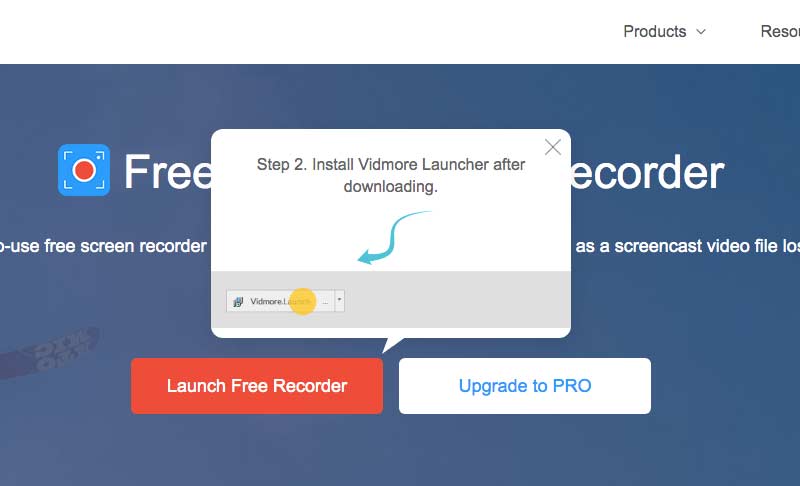
Βήμα 3: Επιλέξτε την περιοχή εγγραφής οπουδήποτε στην οθόνη του υπολογιστή σας. Στη συνέχεια, καθορίστε την πηγή ήχου εισόδου.
Βήμα 4: Κάντε κλικ REC για να ξεκινήσετε την εγγραφή DVD. Μπορείτε να σταματήσετε την εγγραφή σε DVD με το ίδιο κουμπί.
Βήμα 5: Συνδέστε μια μονάδα USB στον υπολογιστή σας. Σύρετε και αποθέστε εγγραφές DVD στο φάκελό του. Τώρα μπορείτε να μεταφέρετε ένα DVD σε μια μονάδα flash USB δωρεάν online.

Μέρος 3: Συχνές ερωτήσεις για εγγραφή DVD σε μονάδα flash USB
Μπορείτε να αντιγράψετε απευθείας περιεχόμενο DVD σε μονάδα flash USB;
Εάν αυτός ο δίσκος DVD δεν προστατεύεται, μπορείτε αντιγράψτε DVD στη μονάδα flash USB κατευθείαν. Μπορείτε να αντιγράψετε και να επικολλήσετε φάκελο DVD ή αρχεία εικόνας ISO στη συνδεδεμένη μονάδα flash USB. Ή μπορείτε να επιλέξετε Στέλνω σε από το μενού δεξιού κλικ για να στείλετε περιεχόμενο DVD σε USB επίσης.
Πόσους δίσκους DVD μπορείτε να αντιγράψετε σε μια μονάδα flash USB;
Εξαρτάται από τον τρέχοντα αποθηκευτικό χώρο και τον τύπο DVD. Ο διαθέσιμος χώρος αποθήκευσης μιας μονάδας flash DVD κυμαίνεται από 4 GB έως 128 GB. Ένας δίσκος DVD μονής στρώσης είναι 4,7 GB περίπου. Όσο για δίσκο DVD διπλής όψης, μονής όψης, ο αποθηκευτικός χώρος είναι 8,5 GB.
Υπάρχει υπηρεσία DVD σε USB;
Ναί. Μπορείτε να μεταφέρετε DVD σε USB με Quick Digital, DVD Walmart και άλλα. Η μέση τιμή μεταφοράς DVD σε USB είναι $15 περίπου.
Αυτό είναι όλο για να εγγράψετε DVD σε USB ως ψηφιακά αρχεία. Μπορείτε να αντιγράψετε και να μεταφέρετε με επιτυχία τόσο τους σπιτικούς όσο και τους εμπορικούς δίσκους DVD σε μια μονάδα flash USB και άλλους εξωτερικούς σκληρούς δίσκους. Στη συνέχεια, φυλάξτε το DVD σας σε ξηρό και δροσερό μέρος χωρίς το άμεσο ηλιακό φως. Είναι ένας καλός τρόπος για να αποθηκεύσετε τη συλλογή DVD.


